360极速版怎么设置自动刷新 360极速浏览器如何设置自动刷新
更新时间:2022-09-20 11:27:55作者:run
为了保证360极速浏览器中信息更新更快,我们可以对浏览器中默认刷新的速度进行调整,今天小编给大家带来360极速版怎么设置自动刷新,有遇到这个问题的朋友,跟着小编一起来操作吧。
解决方法:
1.首先打开3x0极速浏览器,进入主界面,点击右上角菜单栏的钳子符号——自定义和控制3x0极速浏览器。
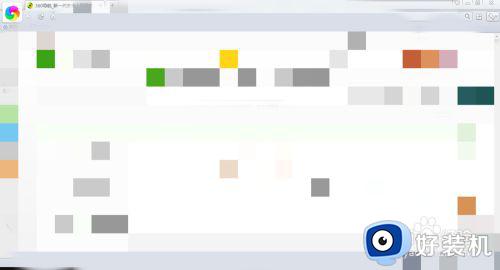
2.在弹出来的扩展页里,选择位于倒数第四位的——工具(如图)。
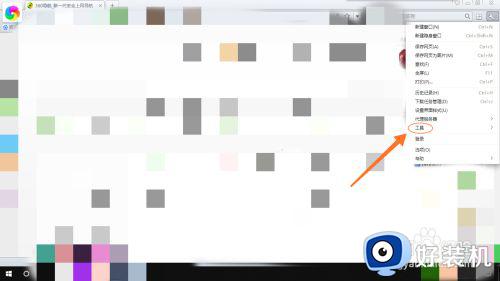
3.看到工具界面,我们点击位于第二位的——管理扩展选项。
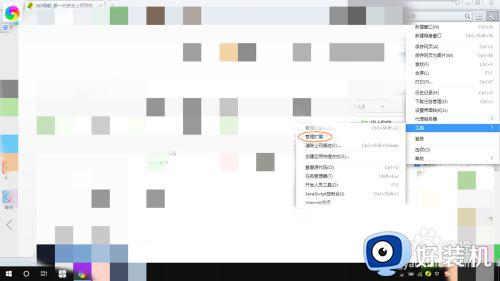
4.进入管理扩展界面,这里小编还没有装别的,所以我们点击——浏览一下3x0应用市场。
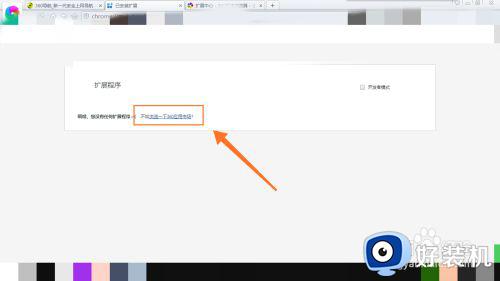
5.进入安装搜索界面,看到右侧有个搜索栏,我们输入——自动刷新,点击搜索。
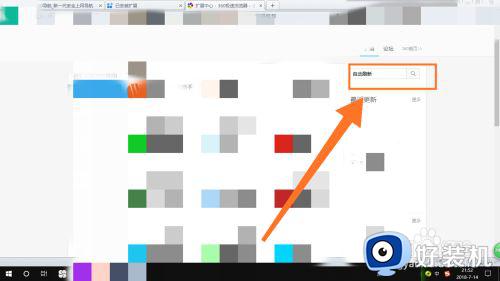
6.跳转到结果——扩展程序——自动刷新,然后点击——安装将插件安装。
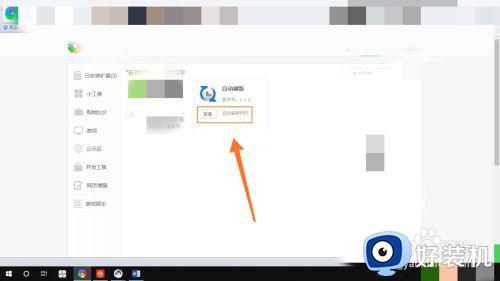
7.最后启用自动刷新(不启动它是不会有作业的哦),点击选择自动刷新的间隔,然后勾选仅在网页未激活时生效即可!
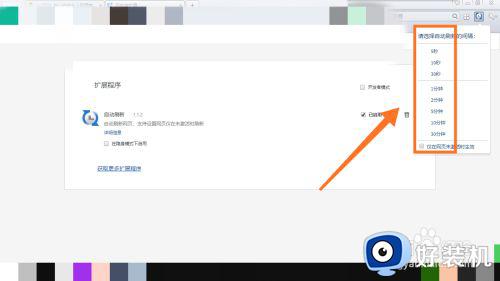
以上就是小编告诉大家的360极速浏览器设置自动刷新方法的全部内容,有需要的用户就可以根据小编的步骤进行操作了,希望能够对大家有所帮助。
- 上一篇: 桌面助手收纳盒在哪 360桌面助手收纳盒怎么打开
- 下一篇: 如何隐藏任务栏 电脑任务栏隐藏方法
360极速版怎么设置自动刷新 360极速浏览器如何设置自动刷新相关教程
- Edge浏览器如何设置网页自动刷新 Edge浏览器自动刷新功能设置方法
- 360浏览器强制极速模式怎么关闭 360安全浏览器关闭极速模式怎么设置
- 360极速浏览器广告弹窗怎么关闭 360极速浏览器广告拦截设置方法
- 360极速浏览器怎么设置分屏 360极速浏览器多窗口设置方法
- 360极速浏览器关闭时清除浏览数据设置方法 360极速浏览器关闭时如何清除浏览数据
- 360极速浏览器百度网盘怎么倍速 360极速浏览器百度网盘视频倍速怎么设置
- chrome自动刷新怎么设置 chrome网页自动刷新如何设置
- 360极速浏览器开启webgl支持设置方法
- 360浏览器自动填充功能设置方法 360浏览器如何启用表单自动填充
- 360极速浏览器不支持webgl怎么办 360浏览器webgl不支持解决方法
- 电脑无法播放mp4视频怎么办 电脑播放不了mp4格式视频如何解决
- 电脑文件如何彻底删除干净 电脑怎样彻底删除文件
- 电脑文件如何传到手机上面 怎么将电脑上的文件传到手机
- 电脑嗡嗡响声音很大怎么办 音箱电流声怎么消除嗡嗡声
- 电脑我的世界怎么下载?我的世界电脑版下载教程
- 电脑无法打开网页但是网络能用怎么回事 电脑有网但是打不开网页如何解决
电脑常见问题推荐
- 1 b660支持多少内存频率 b660主板支持内存频率多少
- 2 alt+tab不能直接切换怎么办 Alt+Tab不能正常切换窗口如何解决
- 3 vep格式用什么播放器 vep格式视频文件用什么软件打开
- 4 cad2022安装激活教程 cad2022如何安装并激活
- 5 电脑蓝屏无法正常启动怎么恢复?电脑蓝屏不能正常启动如何解决
- 6 nvidia geforce exerience出错怎么办 英伟达geforce experience错误代码如何解决
- 7 电脑为什么会自动安装一些垃圾软件 如何防止电脑自动安装流氓软件
- 8 creo3.0安装教程 creo3.0如何安装
- 9 cad左键选择不是矩形怎么办 CAD选择框不是矩形的解决方法
- 10 spooler服务自动关闭怎么办 Print Spooler服务总是自动停止如何处理
